Come estendere rete WiFi
Con il diffondersi dei router wireless tutti noi ci siamo abituati a usare computer, smartphone, console per i videogiochi e tablet attraverso una connessione Internet senza fili. Purtroppo però un singolo router non basta quasi mai per avere una copertura del segnale Wi-Fi in tutta la casa.
Scommetto che anche tu hai un problema di questo tipo e sei alla ricerca di una soluzione per espandere la connessione Internet in tutte le stanze senza dover chiamare il tecnico. Beh, sappi che sei capitato proprio sul blog giusto al momento giusto!
Sto infatti per suggerirti come estendere rete WiFi di casa adottando soluzioni diverse: alcune che prevedono l’acquisto di dispositivi per aumentare il raggio d’azione del modem/router e altre che invece permettono di risolvere i problemi di segnale in maniera permanente o temporanea agendo a livello software. Sta a te valutare la soluzione più adatta alle tue esigenze e utilizzarla grazie alle indicazioni che trovi di seguito. In ogni caso, non ti preoccupare, risolverai il problema del segnale wireless a casa tua in maniera molto più semplice di quello che immagini.
Indice
- Come estendere rete WiFi con due router
- Come estendere rete WiFi: range extender
- Come estendere rete WiFi: sistemi mesh
- Altri metodi per migliorare il segnale Wi-Fi
Come estendere rete WiFi con due router

Se hai a disposizione un secondo router dotato di connettività wireless, oltre a quello tramite il quale ti colleghi a Internet tramite Wi-Fi, puoi servirtene per estendere la portata della rete senza fili. In particolare, puoi ottenere questo risultato usando tre approcci diversi: la connessione dei due router in parallelo, quella in cascata oppure la modalità ripetitore (se presente).
Il collegamento in parallelo, altresì conosciuto come LAN-LAN, consiste nel collegare i due router tra loro attraverso un cavo Ethernet, andando a generare due reti contigue: il dispositivo direttamente connesso a Internet genera la rete vera e propria, mentre quello aggiuntivo la prolunga. Attivando la connettività wireless su quest’ultimo dispositivo e posizionandolo in maniera opportuna, otterrai un secondo access point tramite il quale collegarti a Internet.
Poi c’è il collegamento a cascata, noto anche come LAN-WAN. Anche in questo caso, i due router vanno connessi tra loro tramite cavo Ethernet e la rete Wi-Fi di quello secondario funge da access point per la rete wireless principale, ma con una differenza sostanziale: la rete secondaria è “interna” a quella principale e non contigua, con la diretta conseguenza che gli apparecchi connessi ai due router, sebbene possano accedere a Internet, non potranno vedersi tra loro se sono collegati a due reti wireless differenti.
Infine, se il tuo router secondario la supporta, puoi servirti della modalità ripetitore: l’apparecchio aggiuntivo si comporta, di fatto, come amplificatore Wi-Fi e ha il solo compito di estendere la portata della rete principale. In questa configurazione, il router secondario è connesso a quello primario tramite wireless e, per un risultato ottimale, va posizionato dove l’intensità del segnale principale è pari o superiore al 50%.
All’atto pratico, dopo aver posizionato e connesso tramite cavo i due router tra loro, devi configurare gli indirizzi IP di quello secondario per sfruttare la connessione a Internet principale ed estendere la rete generata dal primo router; se, invece, l’apparecchio secondario è dotato di modalità ripetitore, devi attivare l’impostazione dedicata e collegarlo alla rete Wi-Fi primaria, mediante il pannello amministrativo: la configurazione degli indirizzi, in questo caso, è totalmente automatica.
Se ti interessa percorrere questa strada, ti rimando alla lettura della mia guida su come collegare due router Wi-Fi alla stessa linea, nella quale ti ho spiegato, per filo e per segno, come riuscire nell’impresa. Se poi il tuo router secondario è una Vodafone Station con funzioni di ripetitore Wi-Fi oppure un apparecchio a marchio TP-LINK, ti saranno utili le mie guide dedicate, nello specifico, ai dispositivi appena menzionati.
Come estendere rete WiFi: range extender
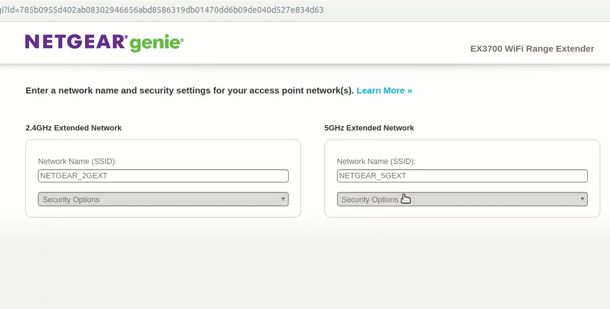
Se non disponi di un router secondario, puoi aumentare la portata della rete wireless usando un dispositivo appositamente progettato per lo scopo, denominato range extender. Se non ne avessi mai sentito parlare, i range extender sono dei dispositivi che captano il segnale wireless dal router principale e lo ripetono nelle aree della casa che non vengono raggiunte da quest’ultimo.
Possono avere forme e dimensioni diverse: quelli più avanzati sono identici ai router Wi-Fi mentre quelli più economici (e compatti) sono dei semplici adattatori da collegare alla presa elettrica; dispositivi del genere possono essere acquistati in un qualsiasi negozio di elettronica, oppure online.

TP-Link TL-WA850RE Ripetitore Wireless Wifi Extender e Access Point, V...

TP-Link Ripetitore WiFi RE330, amplificatore WiFi AC1200, estensore Wi...

Xiaomi Mi Wi-Fi Range Extender Pro Ripetitore Wireless, Velocità 300 M...

Tenda A9 Ripetitore Wifi Wireless 300 MBps, Access Point e Range Exten...

FRITZ!Repeater 600 Edition International, Ripetitore - Wi-Fi extender ...
Tieni presente che i range extender non sono tutti uguali: essi possono differire in base alla tipologia di segnale wireless supportato (ad es. ax, ac e così via), alla banda di frequenza usata (2.4 GHz oppure dual band con supporto ai 5 GHz), alla presenza o meno di presa integrata, al supporto per la connettività Ethernet e così via. Se ritieni che questa sia la soluzione più adatta al tuo caso e vorresti una mano nella scelta del range extender più adatto alle tue esigenze, troverai sicuramente utile l’approfondimento che ho dedicato al tema.
Installare i range extender è davvero un gioco da ragazzi: basta posizionarli in un punto “strategico” della casa – meglio se a metà strada fra la zona coperta dal segnale del router Wi-Fi e quella da in cui estendere la rete – e collegarli al computer con un cavo Ethernet per configurarli. Molti si possono configurare anche direttamente in wireless ma, se possibile, è meglio agire via cavo per evitare inutili perdite di tempo o problemi di connettività durante il setup iniziale.
La configurazione standard di un range extender dura pochissimi minuti. Bisogna aprire il browser, collegarsi all’indirizzo del range extender e, dopo aver selezionato l’opzione per connettersi a una rete esistente, attendere che le reti wireless disponibili vengano mostrate sullo schermo.
Una volta selezionata la rete da estendere, basta seguire le indicazioni su schermo per associarla al nuovo access point, impostare una password per proteggere la rete “estesa” generata dal ripetitore e il gioco è fatto. Se incontri difficoltà, ti invito a prendere visione della mia guida su come configurare un ripetitore Wi-Fi o, se hai acquistato un apparecchio a marchio TP-Link o Netgear, dei tutorial che ho dedicato espressamente agli apparati provenienti da tali produttori.
Usare il computer come range extender
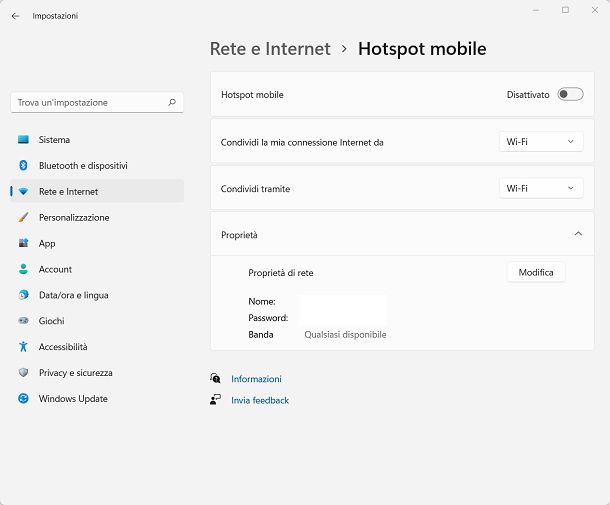
Se non ti va di acquistare alcun dispositivo, ma possiedi un notebook o un computer desktop dotato di scheda senza fili, puoi usarlo a mo’ di range extender, configurando in maniera opportuna il sistema operativo. Anche in questo caso, vale la stessa regola riguardo il posizionamento: è necessario che l’intensità del segnale originale captato dal computer sia pari o superiore al 50% o, in alternativa, disporre di un cavo Ethernet mediante il quale mettere in comunicazione router e computer.
Detto ciò, puoi trasformare il computer in un vero e proprio hotspot Wi-Fi nel giro di una manciata di minuti, seguendo le istruzioni che ti illustro qui sotto.
- Windows 10 e Windows 11: apri le Impostazioni del sistema operativo cliccando sul simbolo dell’ingranaggio residente nel menu Start, recati nelle sezioni Rete e Internet > Hotspot mobile e scegli la connessione da condividere (ad es. Wi-Fi) avvalendoti del menu a tendina dedicato. Successivamente, attiva la condivisione tramite Wi-Fi selezionando la casella dedicata e definisci i parametri della rete estesa (nome, password e banda operativa) cliccando sul pulsante Modifica. Per concludere, clicca sul pulsante Salva e sposta la levetta denominata Hotspot mobile su Attivato.
- Windows 8.x e precedenti: scarica il software Virtual Router Manager da questo link, installa il programma seguendo le indicazioni che ricevi su schermo e, se necessario, effettua il download del .NET Framework 3.5, prelevandolo dal sito ufficiale di Microsoft. Completata l’installazione di Virtual Router, avvia il programma e definisci il nome, la chiave di rete e il tipo di connessione da condividere (ad es. Wi-Fi) servendoti dei pulsanti e dei menu visibili sullo schermo. Per abilitare l’hotspot, clicca sul pulsante Start Virtual Router.
- macOS: per utilizzare qualsiasi Mac a mo’ di hotspot, è indispensabile che il computer sia collegato al router tramite cavo, in quanto non si può condividere la connessione Wi-Fi attiva. Per procedere, apri le Preferenze di sistema cliccando sull’icona dell’ingranaggio residente nel Dock, raggiungi le sezioni Condivisione > Condivisione Internet e imposta il menu a tendina Condividi la tua connessione da sull’opzione Ethernet. Successivamente, apponi il segno di spunta accanto alla voce Wi-Fi e utilizza il bottone denominato Opzioni Wi-Fi… per impostare i parametri della rete estesa (nome, password, canale e, se disponibile, banda operativa). Infine, clicca sul pulsante OK, apponi il segno di spunta accanto alla voce Condivisione connessione e clicca sul pulsante Avvia, per creare l’hotspot.
Per saperne di più in merito alle procedure appena viste, ti invito a prendere visione della mia guida su come fare hotspot dal computer, nella quale ti ho spiegato tutto con dovizia di particolari.
Come estendere rete WiFi: Fastweb
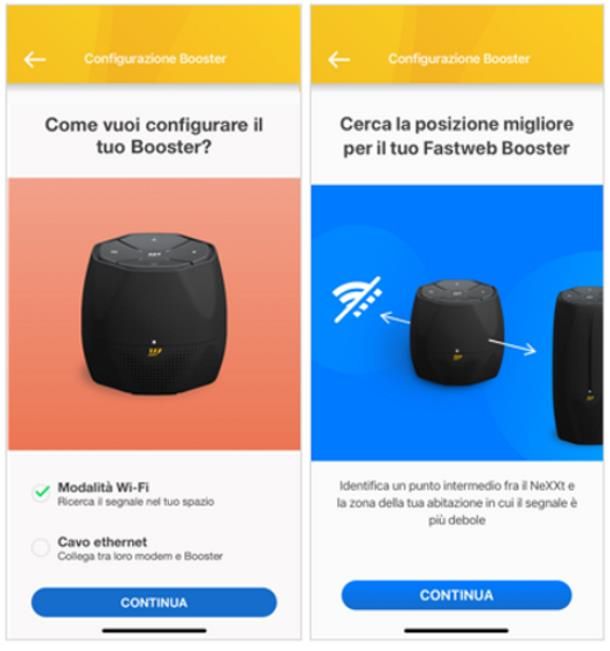
Se poi sei cliente Fastweb e ti colleghi a Internet tramite il modem Fastweb NeXXt, puoi aggiungere al tuo abbonamento richiedere un range extender con funzioni mesh, denominato Booster. La semplicità di questo approccio risiede nel fatto che il ripetitore Wi-Fi in questione non necessita di configurazioni particolari: basta inquadrare il codice QR del Booster nella sezione NeXXt > Estendi la tua rete > Installa dell’app MyFastweb (disponibile sia per Android che per iPhone e iPad), per configurarlo immediatamente.
Il dispositivo, come in tutti gli altri casi, va comunque posizionato in un punto strategico dell’abitazione, preferibilmente dove la portata del segnale Wi-Fi generato dal modem NeXXt è pari o superiore al 50%; trattandosi di un dispositivo mesh, la rete “estesa” creata mediante il Booster di Fastweb ha lo stesso nome, la stessa password e le stesse caratteristiche di quella principale.
È possibile far richiesta del Booster Fastweb accedendo all’app MyFastweb, entrando nella sezione dedicata al Cambio piano e selezionando una delle offerte Fastweb di linea fissa che includono il booster, come Fastweb Casa+; in alternativa, se sei già titolare di offerta NeXXt, puoi aggiungere il Booster al tuo piano, al costo di 4€/mese e con pagamento una tantum di 49€.
Come estendere rete WiFi: sistemi mesh

I sistemi mesh sono dei kit composti da due o più router che si possono usare per estendere la rete Wi-Fi in ambienti molto ampi e/o strutturati su più piani. Si differenziano dai classici sistemi composti da un modem/router e una serie di range extender per il fatto che ogni nodo del network, quindi ogni router che compone la rete, scambia le informazioni con l’altro alla medesima velocità, senza un ordine gerarchico.
Questo, detto in termini semplici, si traduce nella creazione di un’unica rete Wi-Fi, con lo stesso nome e la stessa password, in grado di garantire il massimo della velocità e della stabilità evitando, dunque, anche le frequenti disconnessioni che si hanno con i classici range extender quando si passa da un nodo all’altro della rete.
I sistemi mesh sono attualmente più costosi dei classici range extender, ma le loro prestazioni, se si ha la necessità di estendere la rete in ambienti molto ampi, valgono sicuramente il sovrapprezzo. Di seguito te ne segnalo alcuni tra i più interessanti.

TP-Link Deco M4 WiFi Mesh, Dual Band AC1200, 2 Porte Ethernet Gigabit,...
Ci sono anche dispositivi che uniscono la tecnologia mesh a quella Powerline (cioè la trasmissione del segnale Internet attraverso la rete elettrica), come ad esempio gli adattatori devolo Magic.
I devolo Magic sono degli adattatori che funzionano come dei classici dispositivi Powerline ma estendono le reti wireless usando un sistema mesh: questo significa che è possibile ottenere un’unica rete, stabile e ad altissima velocità, senza affrontare configurazioni complicate. Basta collegare un adattatore al modem/router principale, gli altri alle prese della corrente e il gioco è fatto. La rete, poi, si può ampliare in qualsiasi momento con l’aggiunta di altri adattatori. La configurazione si può effettuare facilmente mediante l’app di devolo per smartphone e computer.
Ci sono due modelli di devolo Magic in commercio, entrambi disponibili nelle varianti Wi-Fi e LAN (solo Ethernet): devolo Magic 2, con due porte Gigabit Ethernet (o una porta Gigabit Ethernet, nel modello LAN), una velocità di trasferimento dati fino a 2.400 Mbps, un raggio d’azione fino a 500 metri e il supporto alla tecnologia wireless AC, e devolo Magic 1, con invece porte Fast Ethernet in luogo di quelle Gigabit Ethernet, una velocità di trasferimento dati fino a 1.200 Mbps e un raggio d’azione fino a 400 metri. Se vuoi saperne di più, consulta il mio tutorial dedicato in maniera specifica ai devolo Magic.

Devolo Magic 2 WiFi Next Starter Kit per Rete Mesh Wireless LAN ad Alt...

devolo Magic 2 LAN Starter Kit: 2x adattatori, presa Gigogne (2.400 Mb...

Devolo Magic 1 WiFi 2-1-2 Adattatore CPL ultra-puissant fino a 1200 Mb...

Devolo Magic 1 LAN 1-1-2 Adattatore CPL ultra-puissant fino a 1200 Mbi...
Altri metodi per migliorare il segnale Wi-Fi

Se non ti è possibile estendere il segnale Wi-Fi usando un dispositivo ad-hoc tra quelli visti poco fa, oppure un computer, puoi applicare qualche accorgimento utile a migliorare la qualità (e la portata) della rete generata dal tuo router principale.
Se, per esempio, ti trovi in un’area caratterizzata da un elevato numero di reti Wi-Fi, oppure il router è posizionato in una stanza ricca di altri dispositivi elettronici, puoi provare a cambiare il canale in uso dalla tua rete wireless e usarne uno meno congestionato. Così facendo, non soltanto la rete sarà più fluida e apparentemente veloce, ma il segnale arriverà in maniera più “pulita” anche in quei punti della casa contraddistinti da copertura scarsa. Se non sai come scegliere un canale Wi-Fi poco congestionato e come impostarlo nel router, ti rimando alla lettura della mia guida su come cambiare il canale Wi-Fi.
Inoltre, se il tuo router è dotato di antenne esterne posizionabili, cerca di orientarle in direzioni diverse; generalmente, si ottengono risultati apprezzabili usando l’orientamento a “L“, posizionando cioè un’antenna parallelamente alle pareti e l’altra al pavimento. Ti consiglio comunque di eseguire dei test per individuare la posizione più adatta alla tua configurazione domestica, ricordando sempre di non incrociare mai le antenne tra loro (posizionandole, di fatto, a “X”): il risultato sarebbe disastroso.
Se poi il tuo apparecchio di rete non è dotato di antenne visibili, puoi comunque acquistare e collegare un’antenna Wi-Fi esterna al router, in modo da aumentare la portata del segnale generato, seguendo le indicazioni che ti ho fornito nella mia guida specifica sull’argomento.
Articolo realizzato in collaborazione con devolo.
In qualità di affiliati Amazon, riceviamo un guadagno dagli acquisti idonei effettuati tramite i link presenti sul nostro sito.

Autore
Salvatore Aranzulla
Salvatore Aranzulla è il blogger e divulgatore informatico più letto in Italia. Noto per aver scoperto delle vulnerabilità nei siti di Google e Microsoft. Collabora con riviste di informatica e cura la rubrica tecnologica del quotidiano Il Messaggero. È il fondatore di Aranzulla.it, uno dei trenta siti più visitati d'Italia, nel quale risponde con semplicità a migliaia di dubbi di tipo informatico. Ha pubblicato per Mondadori e Mondadori Informatica.






